
为什么我在安装 Windows 11 时看到错误代码 0x80070490?
与其他类似错误一样,这也可能是由损坏的系统文件、阻止升级的第三方防病毒软件或操作系统的小错误引起的。
除此之外,它还可能与损坏的 Windows 更新组件有关,因为这些组件对于安装更新至关重要,并且在安装 Windows 11 时出现问题可能会导致 0x80070490 错误代码。
无论您的情况的根本原因是什么,下面列出的方法都应该消除错误。只需按照列出的顺序进行操作即可快速排除故障。
升级到 Windows 11 时如何修复错误代码 0x80070490?
1.使用专用的维修工具
虽然您可以手动解决错误,但有一个更简单、更快捷的替代方法,即使用专用修复工具。我们推荐 Restoro,因为它是最好的之一,有助于消除最大的错误,包括 Windows 更新的错误。
除此之外,它还会扫描恶意软件感染,并在将其删除后,修复恶意软件造成的损害。如果您缺少关键的 DLL 文件并且无法运行程序,Restoro 会通过自动替换这些文件来帮助您。
无论是 PC 的任何问题,Restoro 都是您的全职伙伴,它将为您提供最佳的系统性能和最少的错误。
⇒获取恢复
2.重启电脑
-
转到桌面,按Alt+F4启动“关闭 Windows ”框,然后从下拉菜单中选择“重新启动”。

-
接下来,单击底部的确定以重新启动计算机。

大多数 Windows 更新错误,包括安装 Windows 11 时的错误代码 0x80070490,都可以通过简单的重新启动来修复。如果这是一个小错误,重新启动计算机将重新启动操作系统并立即消除它。
2. 运行 Windows 更新疑难解答
-
按Windows+I启动设置应用程序,然后从此处列出的各种选项中单击更新和安全。

-
接下来,从左侧导航窗格中列出的选项卡中选择疑难解答。

-
单击右侧的其他疑难解答选项。

-
现在,在此处选择Windows 更新条目,然后单击出现在其下方的运行疑难解答按钮。

大多数错误都可以通过运行专用的内置故障排除程序来简单地修复,无论是使用操作系统还是外部设备。在这种情况下,Windows 更新疑难解答应该可以帮助您。
如果您在升级到 Windows 11 时仍然遇到错误代码 0x80070490,请转到下一个方法。
3. 验证关键服务是否正在运行
-
按Windows+R启动运行命令,在文本字段中输入services.msc ,然后单击确定或点击Enter启动服务应用程序。

-
现在,找到Background Intelligent Transfer Service,右键单击它并从上下文菜单中选择Properties 。

-
单击启动类型下拉菜单,然后从列表选项中选择自动。

-
接下来,验证服务状态是否显示Running 。如果它没有单击“开始”按钮,然后单击“确定”以保存更改。

-
对加密和Windows 更新服务重复相同的过程。
完成更改后,重新启动计算机以使这些生效,并检查安装 Windows 11 时遇到的错误代码 0x80070490 是否已修复。
4.执行DISM和SFC扫描
-
按Windows+R启动运行命令,在文本字段中键入cmd,按住Ctrl+ Shift,然后单击OK或点击Enter启动提升的命令提示符。

-
在出现的UAC(用户帐户控制)提示中单击是。

-
在这里,粘贴以下命令并点击Enter运行DISM工具。
DISM.exe /Online /Cleanup-image /Restorehealth
-
现在,执行以下命令来执行SFC扫描。
sfc /scannow
-
运行这两个后,重新启动计算机。
DISM (部署映像服务和管理)工具查找 Windows 映像的问题,并在需要时对 Windows 安装文件进行更改以修复错误。
SFC (系统文件检查器)扫描用于识别损坏的系统文件,如果发现任何文件,这些文件将替换为存储在系统上的缓存副本。
运行两次扫描并重新启动计算机后,检查在安装 Windows 11 更新时是否仍然遇到错误代码 0x80070490。
5.卸载第三方杀毒软件
-
按Windows+I启动设置,然后从此处列出的选项中选择应用程序。

-
现在,从右侧的列表中找到第三方防病毒软件,选择它,然后单击卸载。

-
再次,在弹出的确认提示中单击卸载。

已知某些第三方防病毒软件会阻止更新,并且在升级到 Windows 11 时可能会导致错误代码 0x80070490。如果您安装了其中任何一个,请将它们删除,然后尝试安装 Windows 11 更新。
6. 重置 Windows 更新组件
-
按Windows+R启动运行命令,在指定的文本字段中输入cmdCtrl ,按住+Shift键,然后单击底部的确定。

-
在出现的UAC提示中单击是。

-
现在,粘贴以下两个命令并点击Enter停止BITS和Windows 更新服务。
net stop bitsnet stop wuauserv -
执行以下命令删除qmgr*.dat文件。
Del “%ALLUSERSPROFILE%Application DataMicrosoftNetworkDownloaderqmgr*.dat” -
如果这是第一次尝试重置,则跳过这三个命令。但是,如果您之前尝试过,请执行这三个来重命名一些关键文件夹。
Ren %Systemroot%/SoftwareDistribution/DataStore DataStore.bakRen %Systemroot%/SoftwareDistribution/Download Download.bakRen %Systemroot%/System32/catroot2 catroot2.bak -
下一步是重置BITS和Windows 更新服务,为此执行以下命令。
sc.exe sdset bits D:(A;;CCLCSWRPWPDTLOCRRC;;;SY)(A;;CCDCLCSWRPWPDTLOCRSDRCWDWO;;;BA)(A;;CCLCSWLOCRRC;;;AU)(A;;CCLCSWRPWPDTLOCRRC;;;PU)sc.exe sdset wuauserv D:(A;;CCLCSWRPWPDTLOCRRC;;;SY)(A;;CCDCLCSWRPWPDTLOCRSDRCWDWO;;;BA)(A;;CCLCSWLOCRRC;;;AU)(A;;CCLCSWRPWPDTLOCRRC;;;PU) -
现在,粘贴这个并点击Enter。
cd /d %windir%/system32 -
接下来,分别执行以下命令来重新注册一些关键文件。
regsvr32.exe atl.dll
regsvr32.exe urlmon.dll
regsvr32.exe mshtml.dll
regsvr32.exe shdocvw.dll
regsvr32.exe browseui.dll
regsvr32.exe jscript.dll
regsvr32.exe vbscript.dll
regsvr32.exe scrrun.dll
regsvr32.exe msxml.dll
regsvr32.exe msxml3.dll
regsvr32.exe msxml6.dll
regsvr32.exe actxprxy.dll
regsvr32.exe softpub.dll
regsvr32.exe wintrust.dll
regsvr32.exe dssenh.dll
regsvr32.exe rsaenh.dll
regsvr32.exe gpkcsp.dll
regsvr32.exe sccbase.dll
regsvr32.exe slbcsp.dll
regsvr32.exe cryptdlg.dll
regsvr32.exe oleaut32.dll
regsvr32.exe ole32.dll
regsvr32.exe shell32.dll
regsvr32.exe initpki.dll
regsvr32.exe wuapi.dll
regsvr32.exe wuaueng.dll
regsvr32.exe wuaueng1.dll
regsvr32.exe wucltui.dll
regsvr32.exe wups.dll
regsvr32.exe wups2.dll
regsvr32.exe wuweb.dll
regsvr32.exe qmgr.dll
regsvr32.exe qmgrprxy.dll
regsvr32.exe wucltux.dll
regsvr32.exe muweb.dll
regsvr32.exe wuwebv.dll
10.倒数第二步是重置Winsock并执行以下命令即可。netsh winsock reset
11. 现在,您所要做的就是重新启动您之前停止的BITS和Windows Update服务。为此执行以下命令。net start bitsnet start wuauserv
在为 Windows 11 安装更新时,Windows 更新组件的问题通常会导致 0x80070490 错误代码。重置组件应该可以解决问题。
如果此方法也不起作用,请尝试下一种方法。
7.手动安装Windows 11
您的最后一个选项,并且应该适用于所有人,是手动安装最新的迭代。在这里,也有几种方法可以进行升级。最简单的一种是使用安装助手升级到 Windows 11。
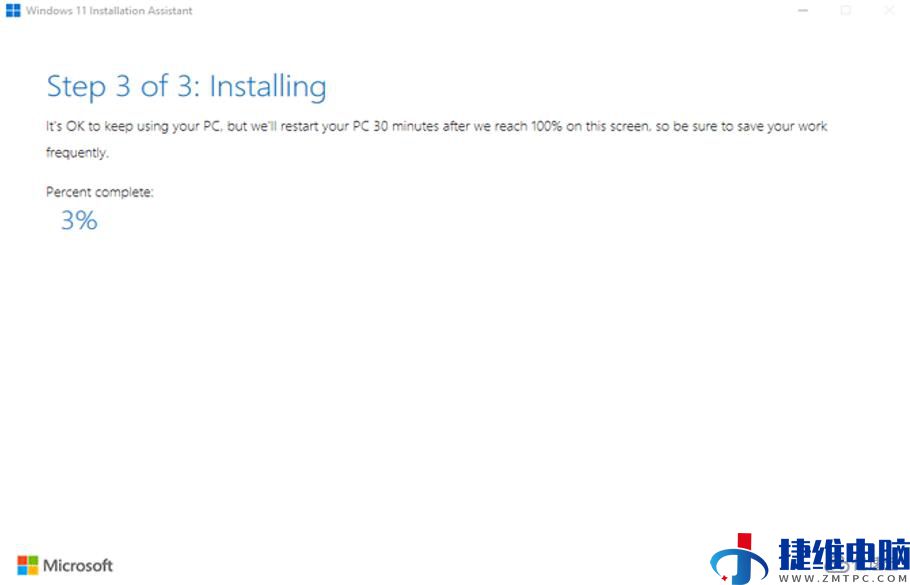
另一种选择是为 Windows 11 创建可启动 USB 驱动器,然后安装操作系统。您还可以使用可启动 USB 在 Windows 11 中执行高级故障排除,以防它无法启动。
 微信扫一扫打赏
微信扫一扫打赏 支付宝扫一扫打赏
支付宝扫一扫打赏